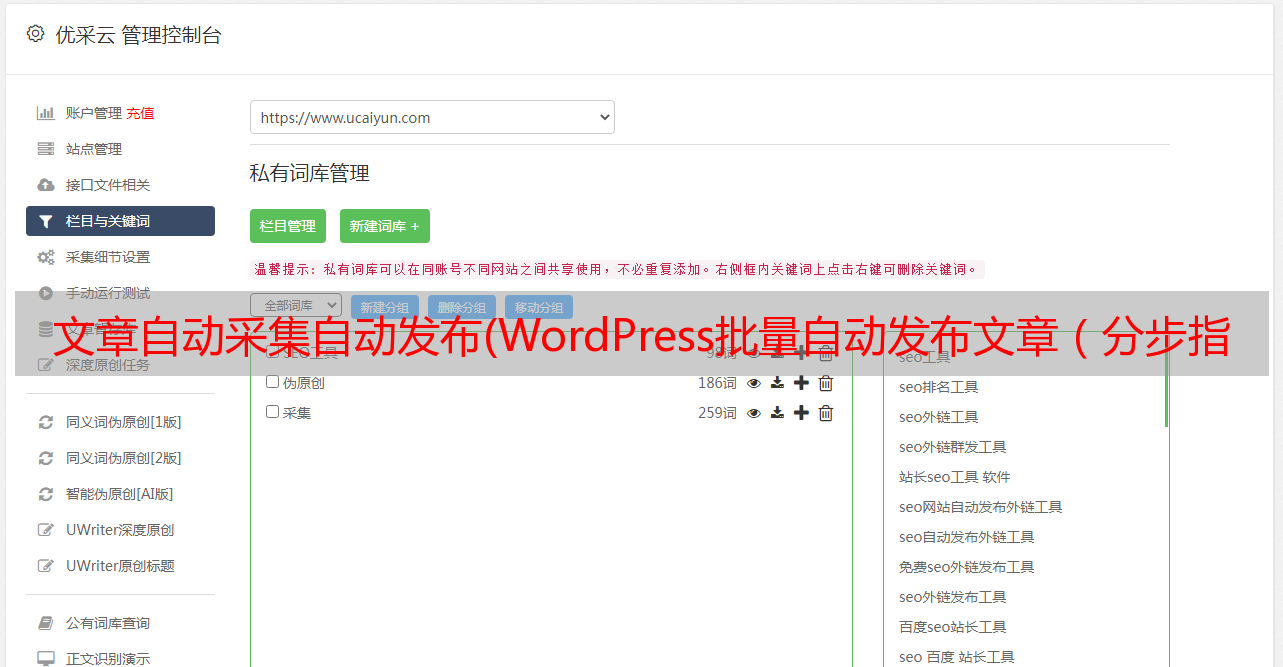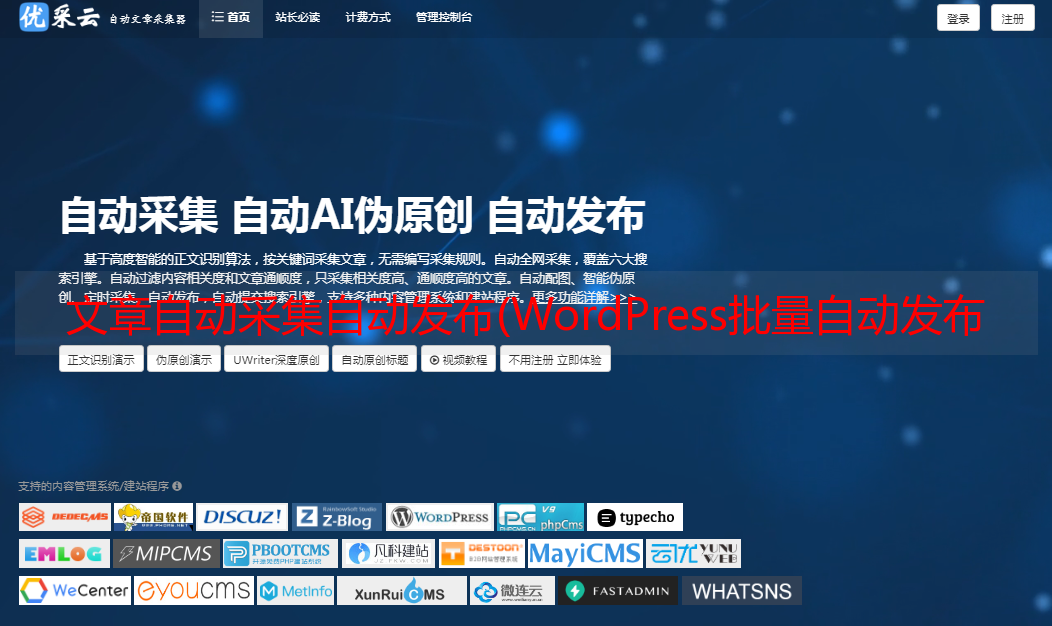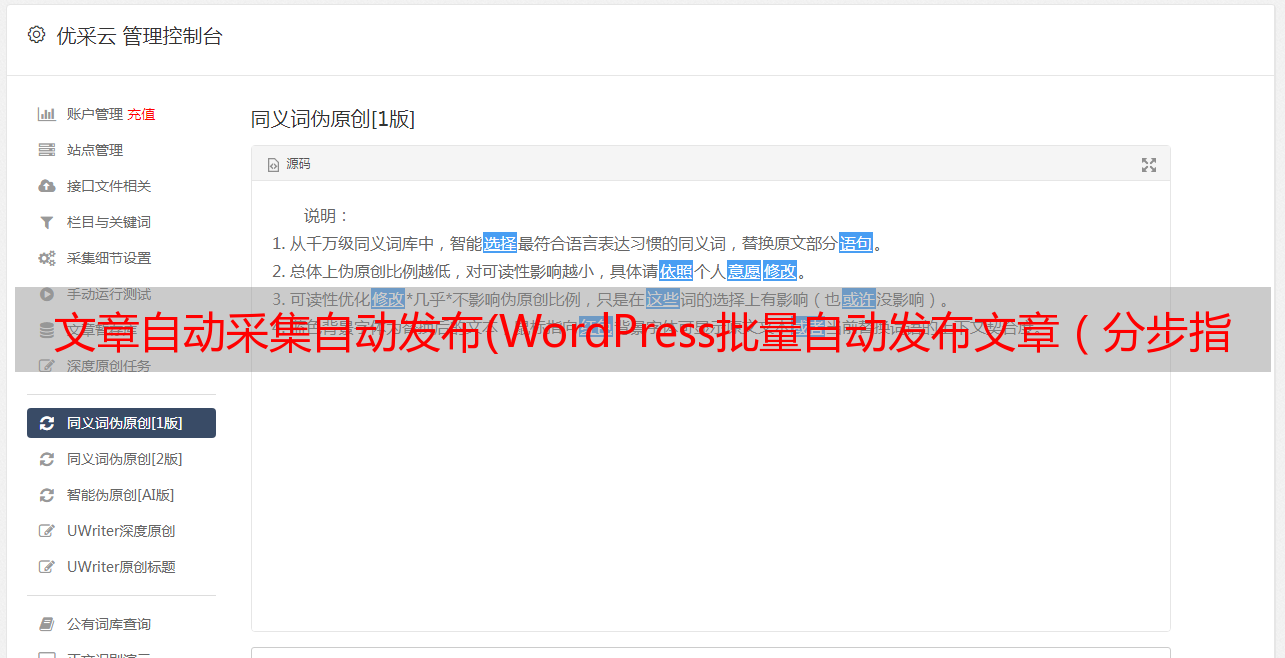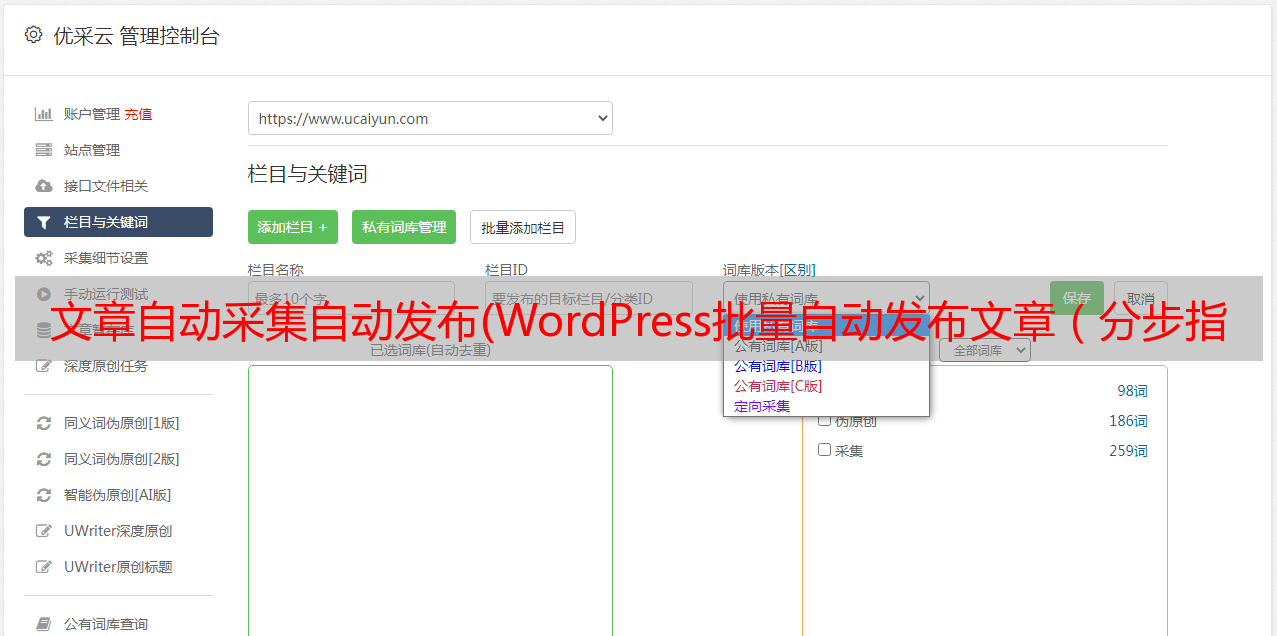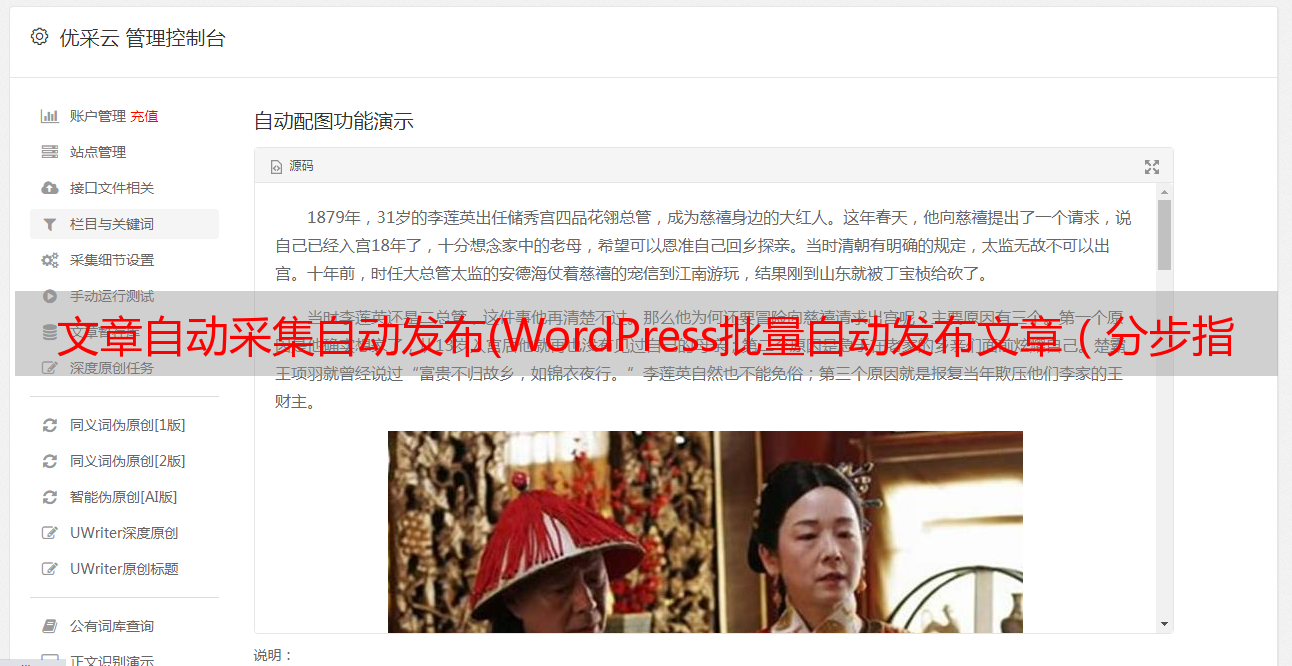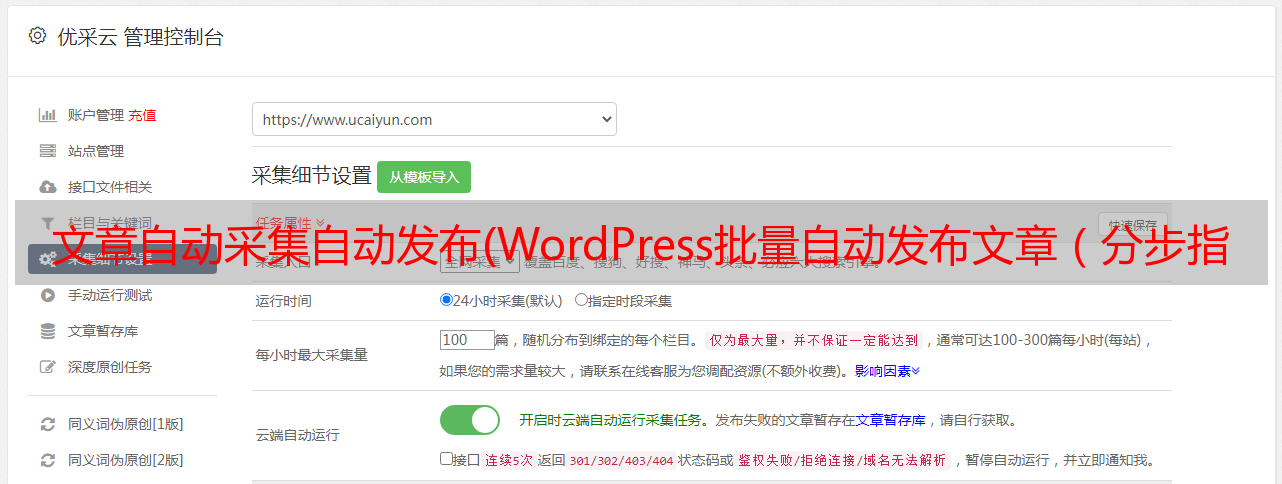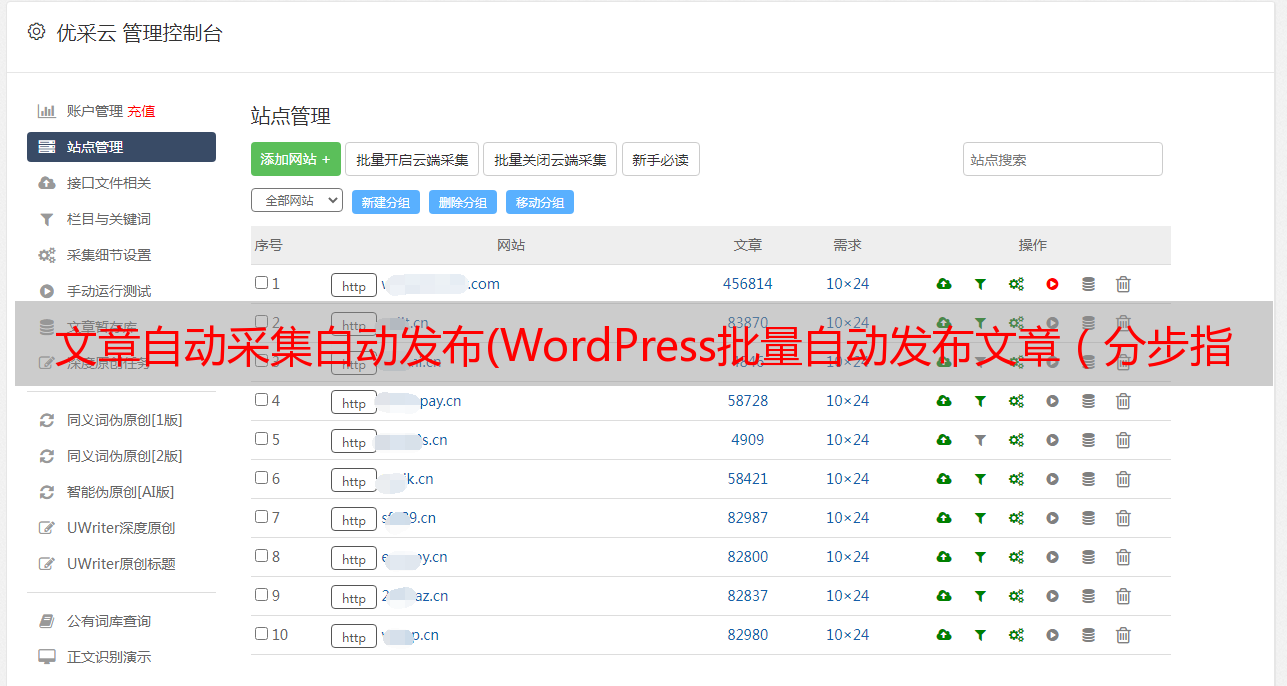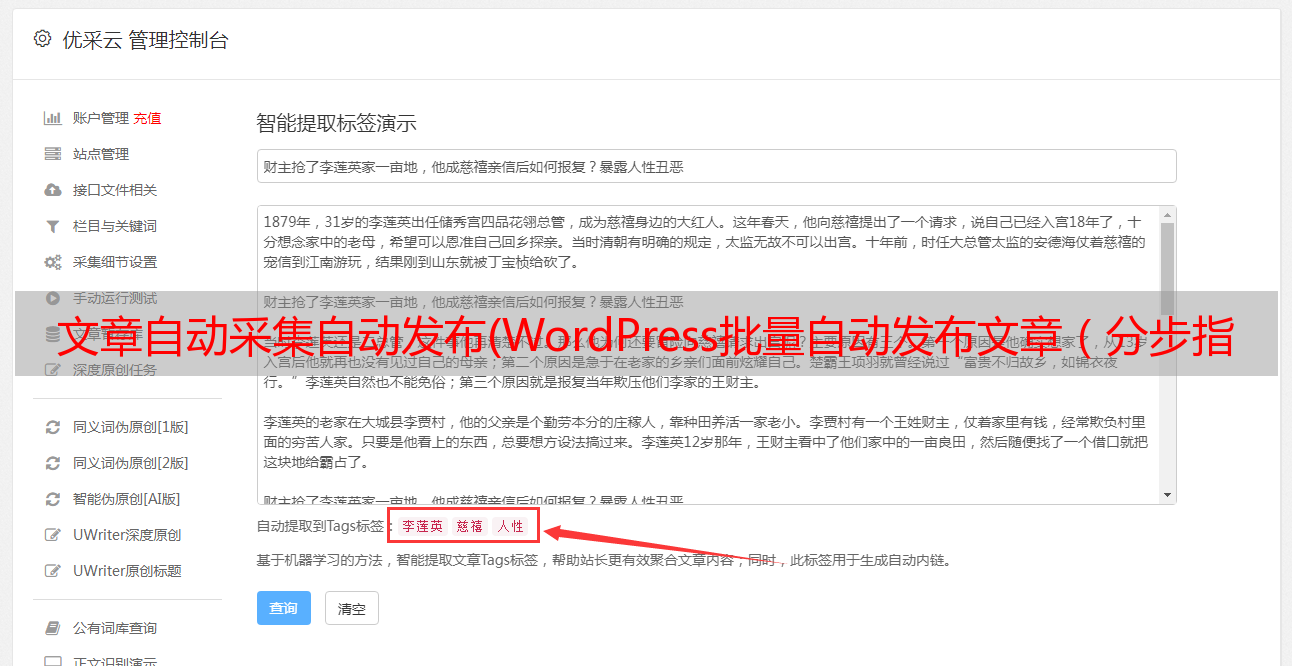文章自动采集自动发布(WordPress批量自动发布文章(分步指南)您需要做的)
优采云 发布时间: 2021-11-25 10:04文章自动采集自动发布(WordPress批量自动发布文章(分步指南)您需要做的)
最近,我们的一位用户问我们如何在WordPress中批量安排自动发布文章。
在 WordPress 中安排 文章 非常简单,但是如果您想一次快速安排多个草稿怎么办?当你有几个文章等待发布时,批量调度就派上用场了。
在本文中,我们将向您展示如何在 WordPress 中轻松批量安排自动发布 文章。
内容
什么时候需要WordPress批量调度自动发布文章?
如果您是在博客上创建和管理内容的单一作者,您可以使用 WordPress 中的默认发布计划功能轻松安排自动发布 文章。
但是如果你需要编辑和整理来自多个作者的大量文章,那么可能需要一些时间。
原生的WordPress计划功能需要你单独打开每个文章计划然后保存。
尽管批量计划选项允许您一次安排多篇文章文章,但它会节省您花在增加流量和开发博客上的时间。
有了这个,下面我们就来一步一步的看看如何在WordPress中轻松自动批量发布文章。
WordPress批量自动发布文章(分步指南)
您需要做的第一件事是安装并激活 Auto Post Scheduler 插件。有关详细说明,请参阅有关如何轻松安装 WordPress 插件的指南。
激活后,您需要访问设置»自动发布计划页面来设置自动批量计划。
在顶部,您将看到默认禁用自动发布计划程序状态和“启用自动发布计划程序”按钮。您可以通过单击按钮启用自动调度,但它将启用默认插件设置。
这就是我们建议在启用调度程序之前查看和更新插件选项的原因。
首先,您需要设置自动发布间隔。默认情况下,它设置为 24 小时,这意味着您的草稿将每隔 24 小时自动发布一次。
如果你想每天发一个文章,你可以保持不变。如果要发布两个文章,可以设置为12小时。
接下来,您将看到“重新开始发布”选项。如果您希望插件重新发布已发布的帖子,您可以选择此选项。此设置基本上允许您回收旧内容并使您的博客看起来更新。
之后,“启动计划延迟”选项允许您设置第一个计划文章上线之前的时间延迟。默认设置为 0 秒,这意味着您的第一个预定发布 文章 将在启用调度器后立即发布。
接下来,“限制检查这些 文章 类型”允许您选择要自动排列的 文章 类型。默认选择“发布”。如果您还想为页面启用自动调度,您可以通过按住键盘上的 Shift 键并单击它们进行多选来将它们添加到选择中。
同样,您也可以选择要收录在自动计划中的类别。默认情况下添加所有类别。但是,您可能希望排除“未分类”类别。为此,您需要通过按键盘上的 Shift 键并单击其他类别来选择其他类别。
之后,您将看到“限制检查这些作者的文章”选项。您可以通过选择要收录的内容来收录所有内容或排除任何内容。默认情况下包括所有作者。
您也可以使用关键字搜索限制检查文章。如果要排除收录特定关键字的文章,可以在连字符前添加关键字并在字段中输入。
另一个有用的功能是“在特定日期进行限制检查”,它允许您设置发布时间文章。您需要以 24 小时格式输入时间范围。
例如,如果您想在周一上午 9 点到晚上 9 点之间发布 文章,则需要在周一的字段中输入 0900-2100。
如果这些字段留空,则将使用一天中的所有时间。
之后,您可以选择不想安排的日期文章。
接下来,您可以选择符合条件的 文章 状态。您可以选择具有草稿状态、待处理状态或已发布文章。
在此之下,您可以使用更多设置来回收或重新发布旧的文章。如果您想用新的发布日期更新旧的 文章,它们将非常有用。
查看所有设置后,单击底部的“更新选项”按钮。
现在您已经更新了计划选项,您可以转到顶部并单击“启用自动发布计划程序”按钮。
就这样!插件会自动安排所有符合条件的文章供以后使用。无需手动打开文章 进行规划。
但是,自动调度有时会降低高流量网站 的速度,因为它使用 WordPress WP-Cron 进行调度。您可以通过按计划设置 cron 检查或使用 WordPress 缓存插件来解决此问题。
我们希望这篇文章可以帮助您了解WordPress如何自动批量发布文章。您可能还想查看我们的指南,了解如何修复 WordPress 中错过的预定发布错误。